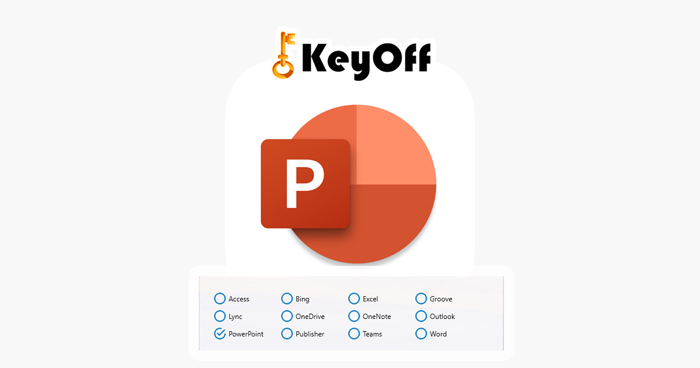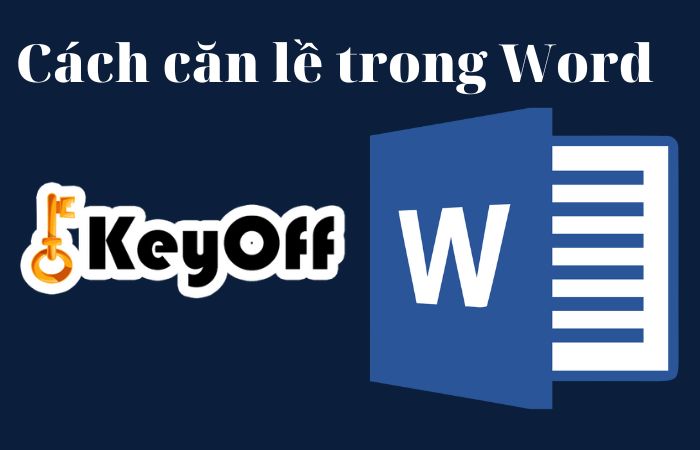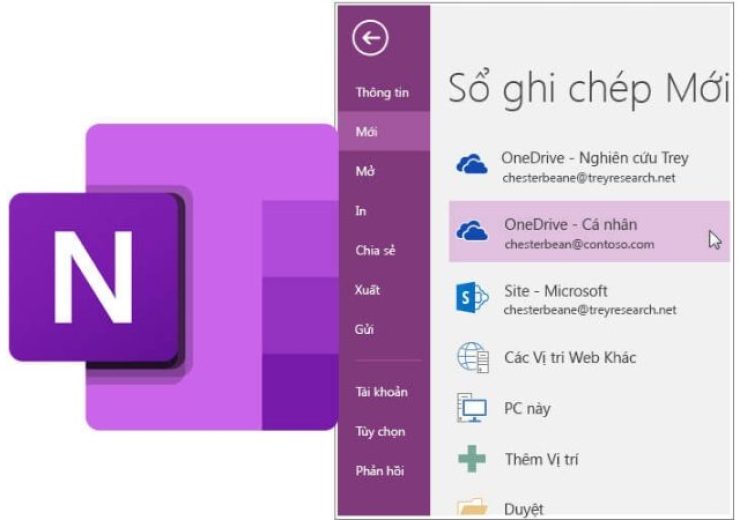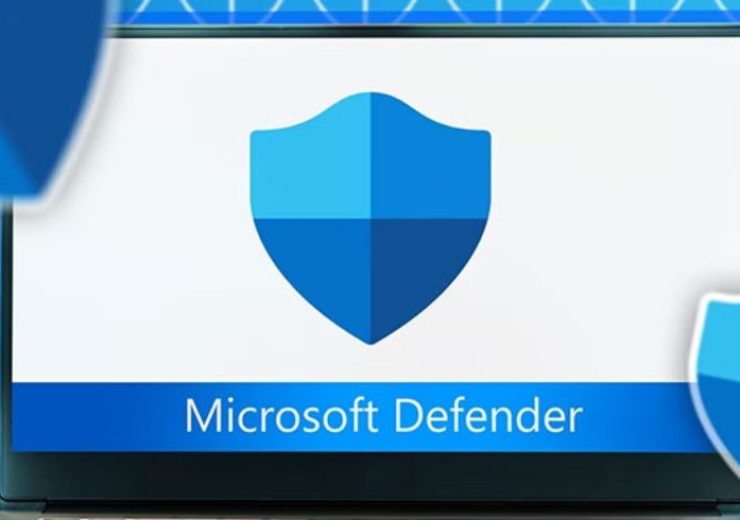Cách chuyển file Word sang PDF mới nhất

Khi mà các bạn muốn in một file Word, thì các bạn nên chuyển file Word đó sang PDF để khi in nó sẽ in ra đúng dữ liệu và hình ảnh đó để đỡ mất thời gian chúng ta sửa lại. Vậy giờ Keyoff.net sẽ hướng dẫn các bạn cách chuyển file Word sang PDF đơn giản, nhanh chóng dễ hiểu nhất.
Cách Chuyển file Word sang PDF.
Cách này vô cùng đơn giản mà không cần các bạn phải có kết nối mạng internet vẫn có thể làm được.
Cách 1: Chuyển file Word sang PDF bằng Word
Bạn mở Word lên và chọn File
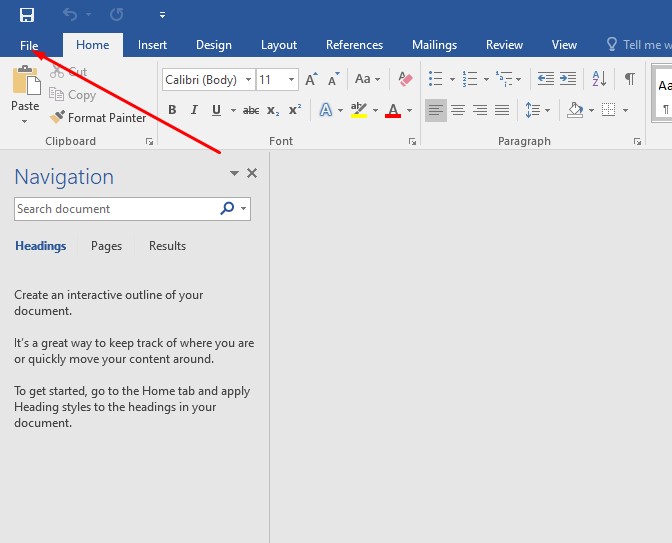
Cách chuyển file Word sang PDF
Bấm vào Export và chọn Create PDF/XPS
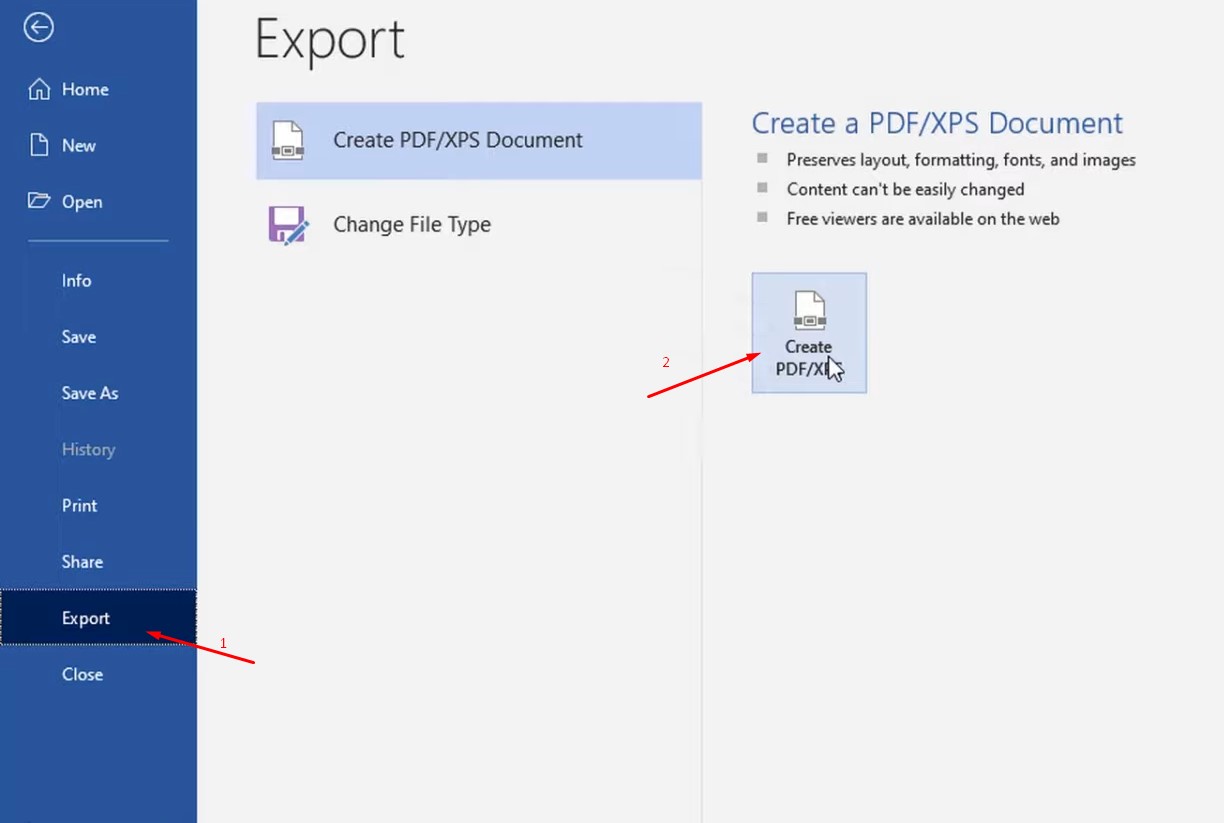
Cách chuyển Word sang PDF
Để Save as type là PDF và chọn Publish
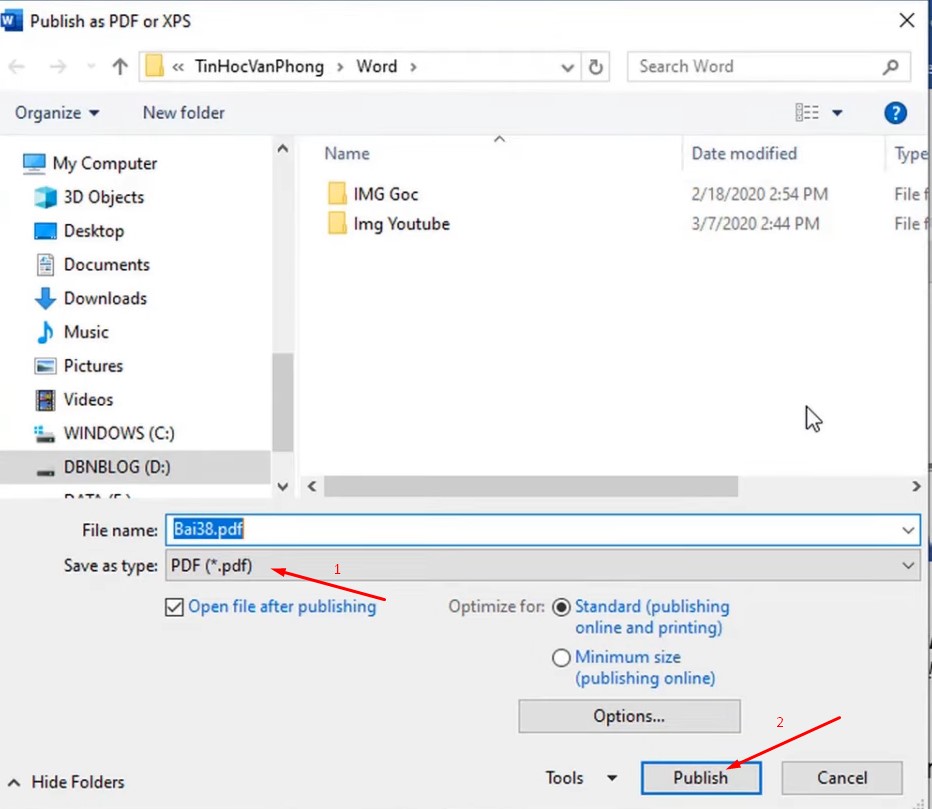
Cách chuyển Word sang PDF
Đó là xong cách đầu tiên rồi các bạn mở lên xem được chưa nếu chưa thì xem thêm cách tiếp theo.
Cách 2: Chuyển file Word sang PDF bằng Word
Bạn cũng mở Word lên và chọn File.
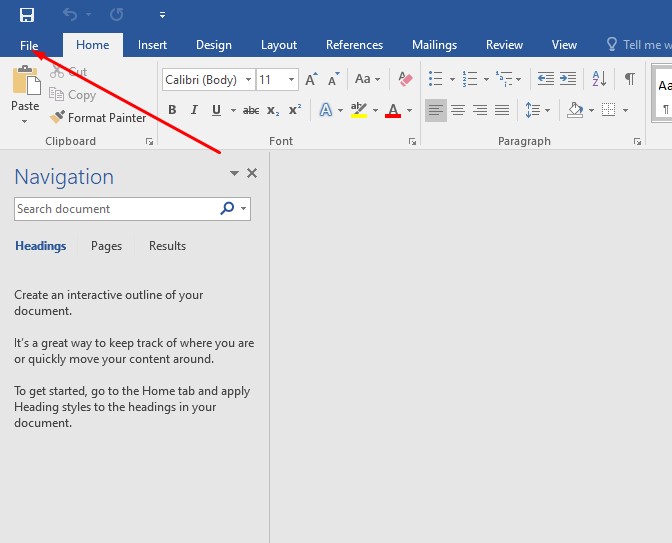
Cách chuyển Word sang PDF
Các bạn chọn Save as và chọn thư mục cần lưu.
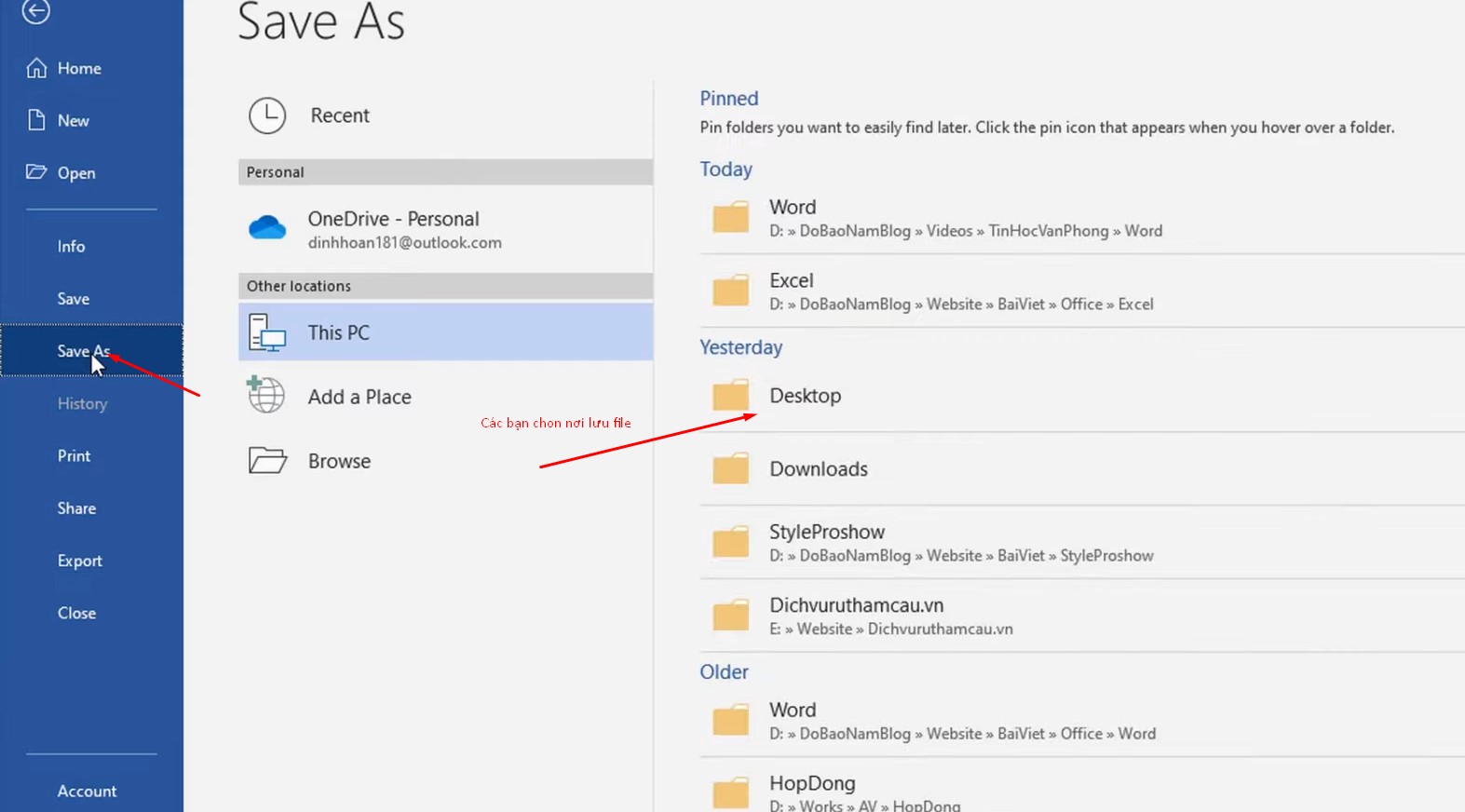
Cách chuyển Word sang PDF
Tiếp theo các bạn đặt tên File và bấm vào Save ad type và chọn PDF
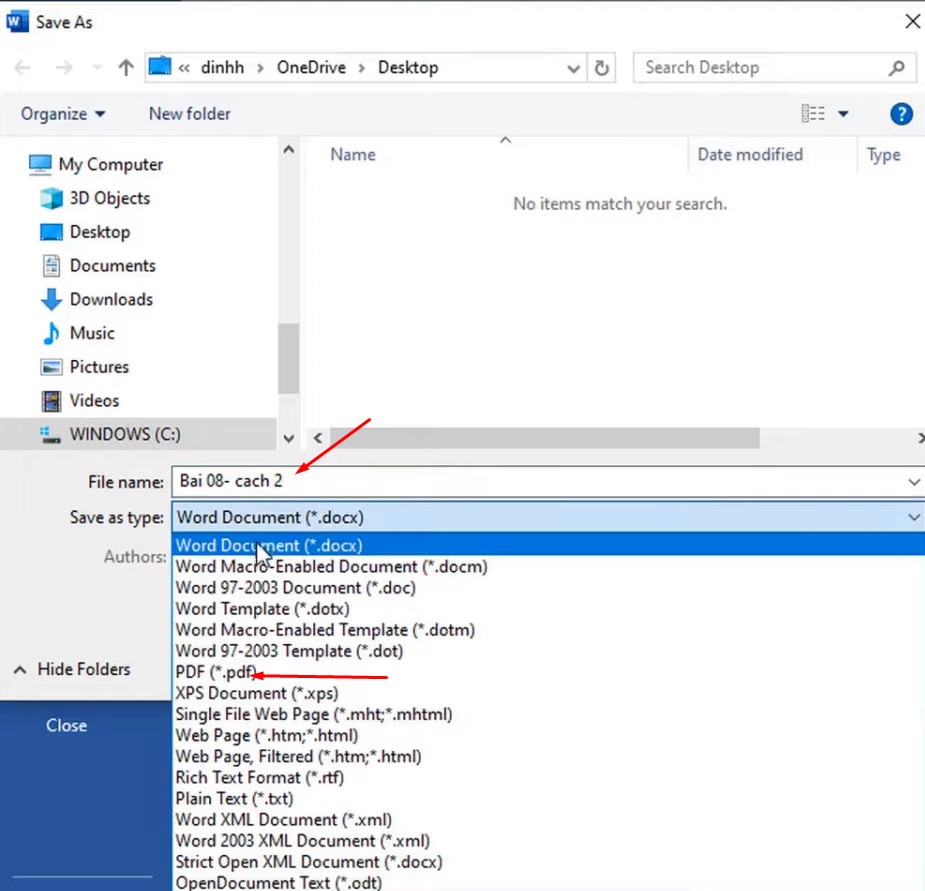
Cách chuyển Word sang PDF
Và giờ các bạn chon Save là xong rồi.
Đó là cách chuyển file Word sang PDF trên Word, các bạn vẫn không chuyển đổi được thì hãy Vào một số trang công cụ chuyển đổi Word sang PDF này để chuyển đổi nhé!
Nếu các bạn muốn mua các sản phẩm phần mềm uy tín, giá rẻ thì hãy liên hệ với Keyoff.net.
Chúc các bạn thành công.